CopyRight©2019 ct96006.cn All Right Reserved 渝ICP备20008086号-41
《谷歌浏览器》关闭更新提示教程分享
谷歌浏览器是一款可让您更快速、轻松且安全地使用网络的浏览器,我们在使用的过程中可以设置不同的功能,那么谷歌浏览器怎么关闭更新提示?下面就一起来看看吧。

关闭更新提示教程分享
1、键盘windows标志键+R键,输入services.msc,然后确定。

2、找到两个谷歌更新服务,双击点开,在弹出来的属性界面中,先点击停止,然后启动类型设为禁止。
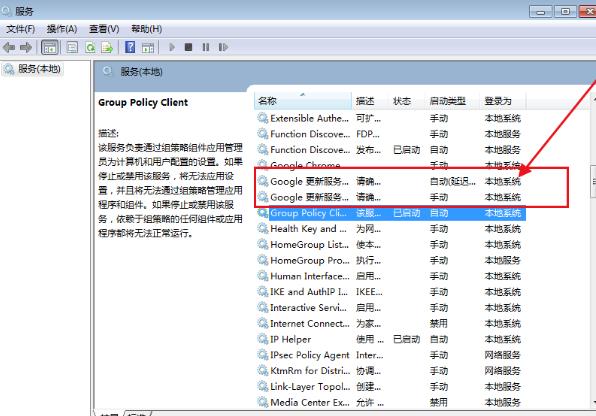
3、然后打开Chrome的目录:C:Program Files (x86)Google或者是C:Program FilesGoogle。

4、找到一个叫作“updata”或者“setup”之类的文件夹,设置权限,全部禁止。

5、最后打开浏览器查看更新。

《谷歌浏览器》设置快捷键的操作方法
《谷歌浏览器》设置快捷键的操作方法,谷歌浏览器是非常受用户喜爱的免费页面浏览软件。无论是文件下载还是内容查找都可快速完成,用户还可以根据自己的使用需求进行功能启用。
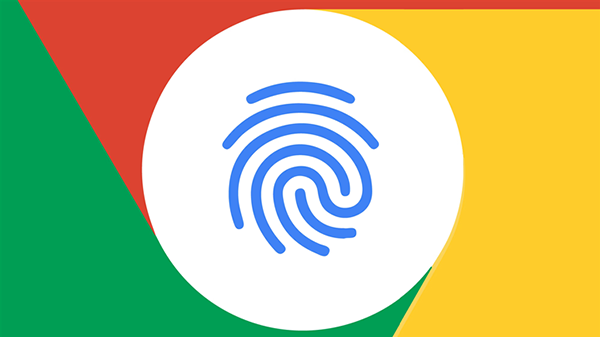
一键开启网页快捷键
1、首先我们在谷歌浏览器右上角的菜单中找到“扩展程序”并打开。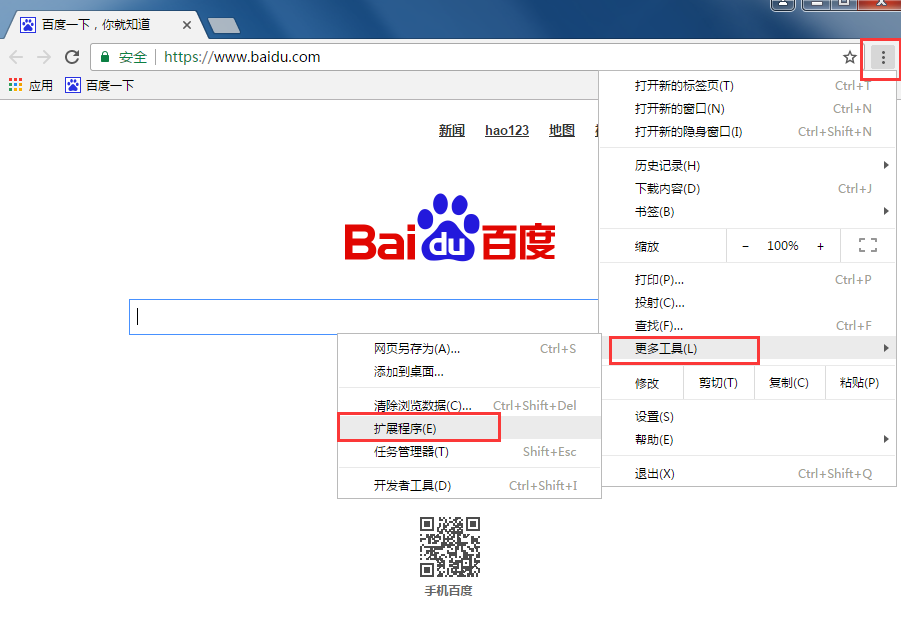
2、接着在扩展程序中打开“获取更多扩展程序”。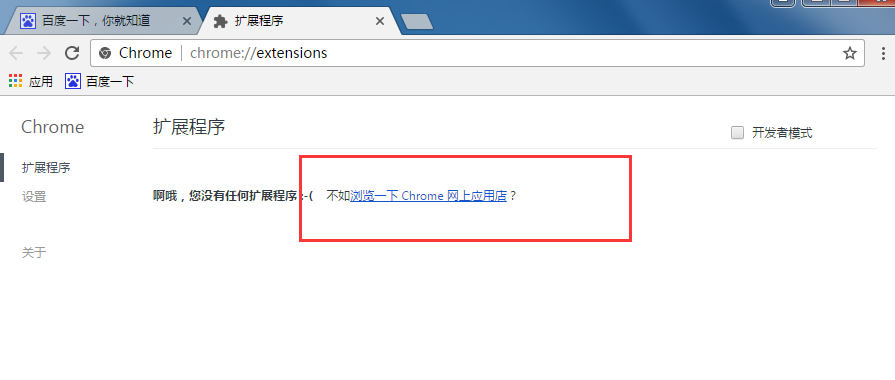
3、之后在弹出的页面搜索框中搜索“Keyconfig”并添加。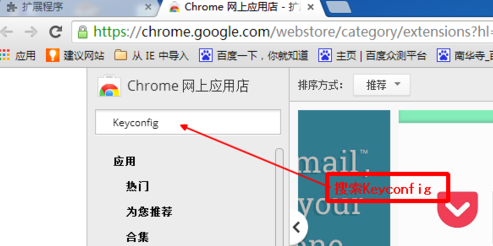
4、安装完毕后在扩展程序中找到该程序,然后点击下面“选项”进行设置。
5、选择Actions按钮找到select right tab(选择右边标签)和select left tab(选择左边标签)进行快捷键设置,在做图片题中习惯选择1,2分别作为左右标签选择的快捷键。

《谷歌浏览器》自动升级操作方法介绍
谷歌浏览器作为一款常用的浏览器,自动升级可以确保用户在使用过程中能够及时获得最新的功能和安全更新,那么谷歌浏览器怎么自动升级?下面就一起来看看吧。
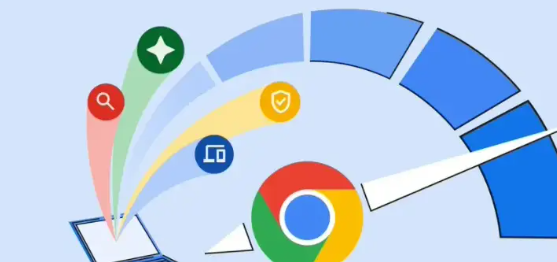
自动升级操作方法介绍
1,鼠标指向Google浏览器右侧的自定义及控制,打开菜单,如图:
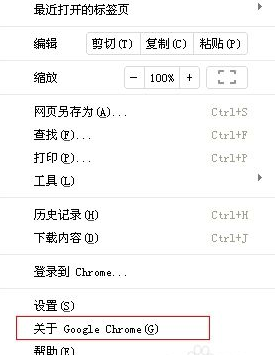
2,打开 关于Google chome,如图:

3,此时显示 正在更新 Google Chrome...而且一直在更新 导致浏览器几乎崩溃,最后终止任务管理器里的google update才算结束

《谷歌浏览器》清除浏览数据操作方法介绍
谷歌浏览器是一款快速、安全、免费的网络浏览器,能够在各个平台上搭配用户的设备使用,无论使用哪种设备,都能获得流畅的体验,那么谷歌浏览器怎么清除浏览数据?下面就一起来看看吧。
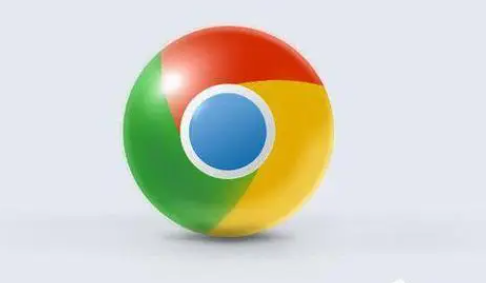
清除浏览数据操作方法介绍
1、打开谷歌浏览器,点击右上角的三个点,如下图所示。

2、点击左侧【 隐私设置和安全性 】,选择清除缓存数据,或者【更多工具】,在选择【清除浏览数据】,如下图所示。

3、可以选择按时间清理缓存,或者勾选你想要清理的那一部分即可,如下图所示。

《谷歌浏览器》默认搜索引擎修改方法介绍
谷歌浏览器作为一款功能强大的浏览器,提供了个性化设置选项,用户可以根据自己的喜好和需求进行调整,那么谷歌浏览器默认搜索引擎怎么修改?下面就一起来看看吧。

默认搜索引擎修改方法介绍
1、进入软件,点击页面右上角的三个点图标。

2、在下方的选项菜单中选择“设置”。

3、进入新界面后,点击左侧的“搜索引擎”选项。

4、系统默认是google搜索引擎,点击右侧的下拉按钮即可进行更改。


《谷歌浏览器》开机自启的操作方法
许多软件都希望用户开放开机自启动的权限,这样可以增强曝光量,但这会让内存有很大的压力。那么谷歌浏览器开机自启怎么取消呢?
谷歌浏览器开机自启怎么取消
方法步骤
1、第一步,我们在电脑中点击打开谷歌浏览器,然后在浏览器页面右上角点击打开三个竖点图标

2、第二步,打开三个竖点图标之后,我们在下拉列表中找到设置选项,点击打开该选项

3、第三步,进入谷歌浏览器的设置页面之后,我们在左侧列表中点击打开“系统”选项
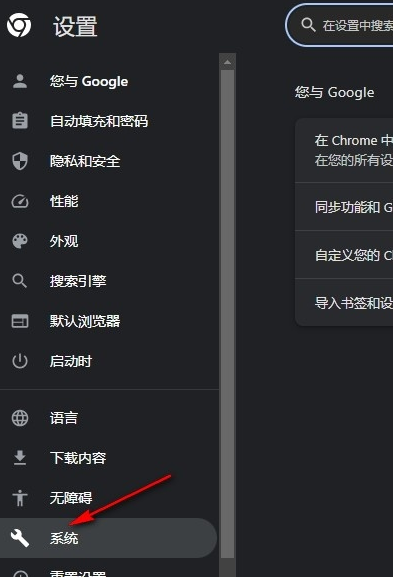
4、第四步,进入系统设置页面之后,我们在该页面中找到“关闭Google Chrome后继续运行后台应用”选项

5、第五步,最后我们将“关闭Google Chrome后继续运行后台应用”选项的开关按钮点击关闭即可
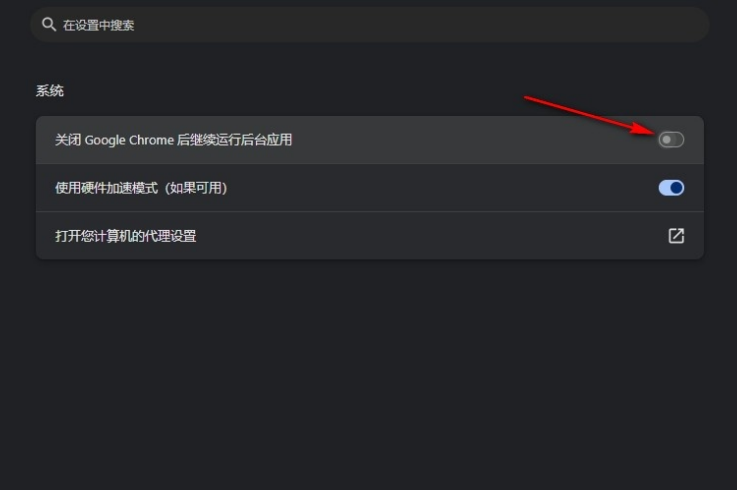
《微博》视频离线缓存文件位置一览分享
下一篇:edd次元避风港怎么注册(edd次元避风港打开方式)
-
《谷歌浏览器》添加信任网址操作方法介绍10-02
编辑:96006资源网
-
《谷歌浏览器》兼容性模式设置教程分享08-26
编辑:96006资源网
-
可用的谷歌账号密码有哪些(2022最新可用google账号共享)01-19
编辑:96006资源网
-
谷歌浏览器设置下载位置的操作方法01-09
编辑:96006资源网
-
《谷歌浏览器》改成简体中文的操作方法08-08
编辑:96006资源网
-
《谷歌Chrome浏览器》新变革:Android与桌面版无缝同步,一键登录谷歌账户即可01-30
编辑:96006资源网














